Studioeinstellungen
In den Studioeinstellungen finden Sie alle verfügbaren Parameter zum Ändern einiger Funktionen des Studios.
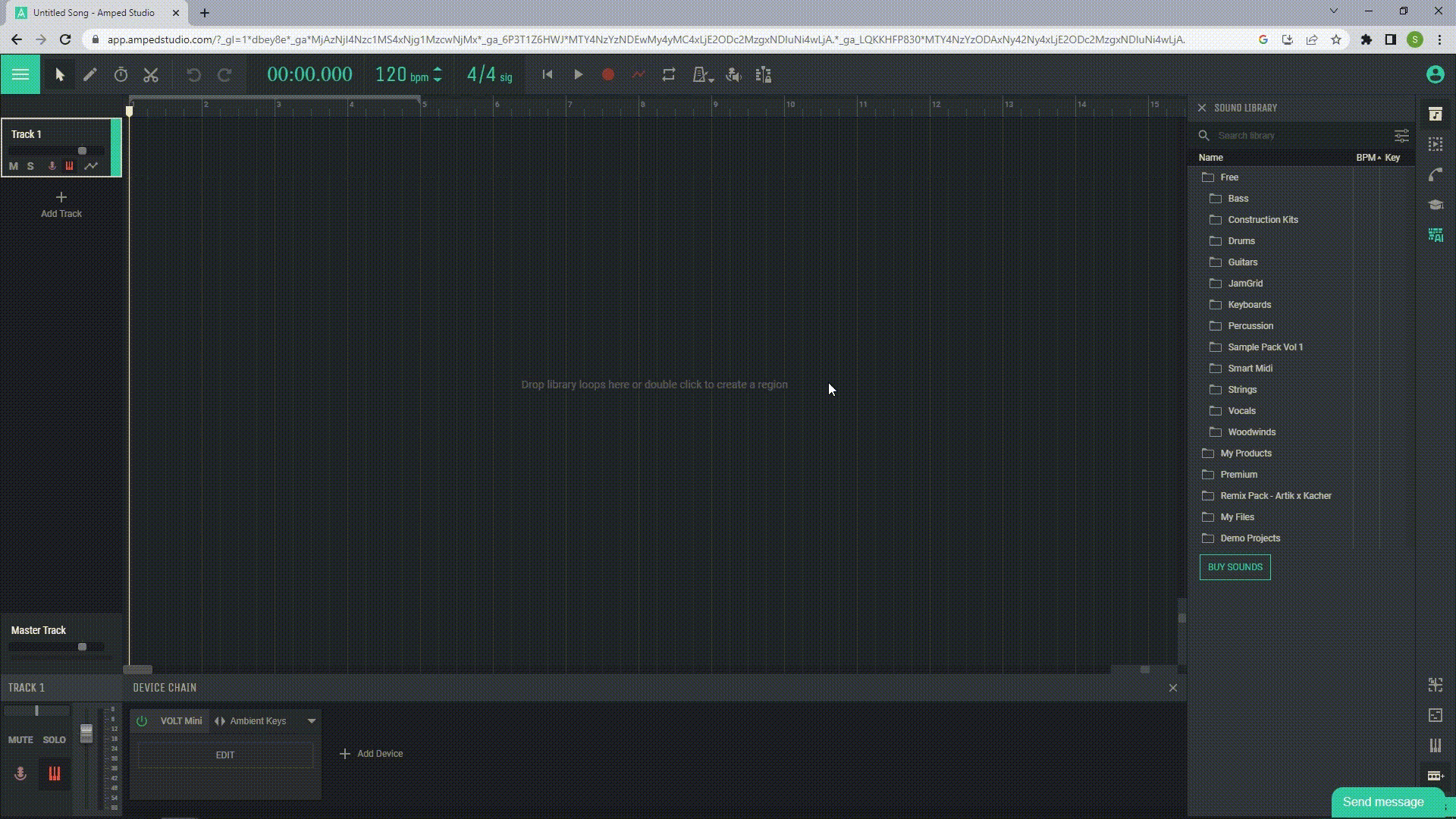
1.3.1 Puffergröße
Je nachdem, was Sie tun möchten, müssen Sie möglicherweise die Puffergröße ändern. Eine kleinere Puffergröße verringert die Latenz beim Überwachen von Audioeingängen oder beim Spielen virtueller Instrumente mit einer Tastatur.
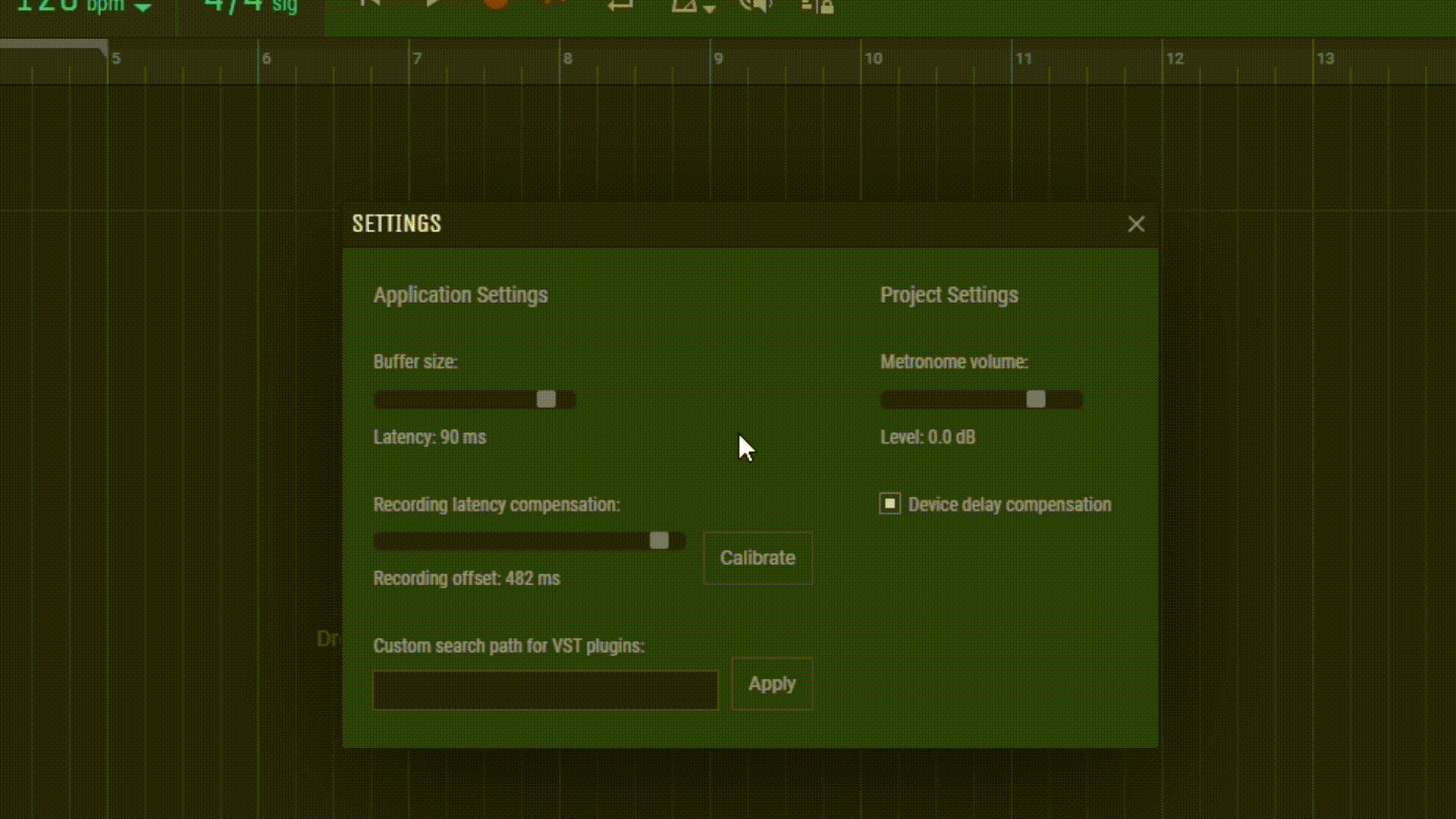
Allerdings bedeutet eine kleinere Puffergröße auch, dass Ihr Prozessor weniger Zeit hat, den Ton zu verarbeiten, was je nach Projektgröße zu hörbarem Knistern bei der Wiedergabe führen kann. Wenn Sie Knistern hören oder Probleme bei der Wiedergabe haben, empfiehlt es sich, die Puffergröße zu erhöhen, damit Ihr Prozessor mehr Zeit für die Verarbeitung des Tons hat und Sie größere Projekte erstellen können.
1.3.2 Metronomlautstärke
Ziehen Sie den Lautstärkeregler, um die Metronomlautstärke zu ändern.
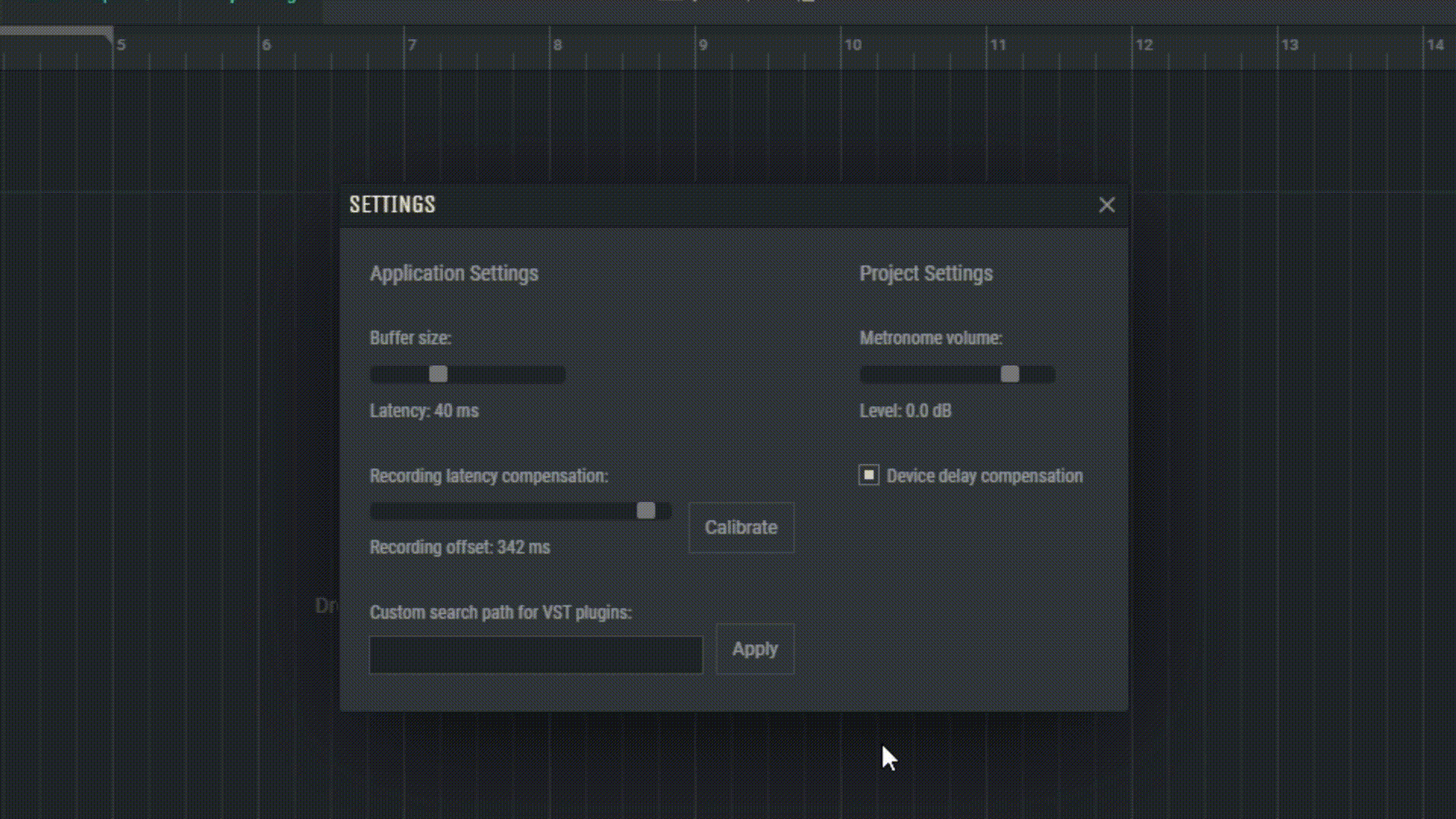
1.3.3 Geräteverzögerungskompensation
Das Studio kompensiert automatisch die Latenz bei der Tonaufnahme, um sicherzustellen, dass das, was Sie aufgenommen haben, richtig platziert wird. Sie müssen diese Einstellungen nicht ändern, es sei denn, Sie stellen fest, dass der aufgenommene Ton falsch platziert ist.
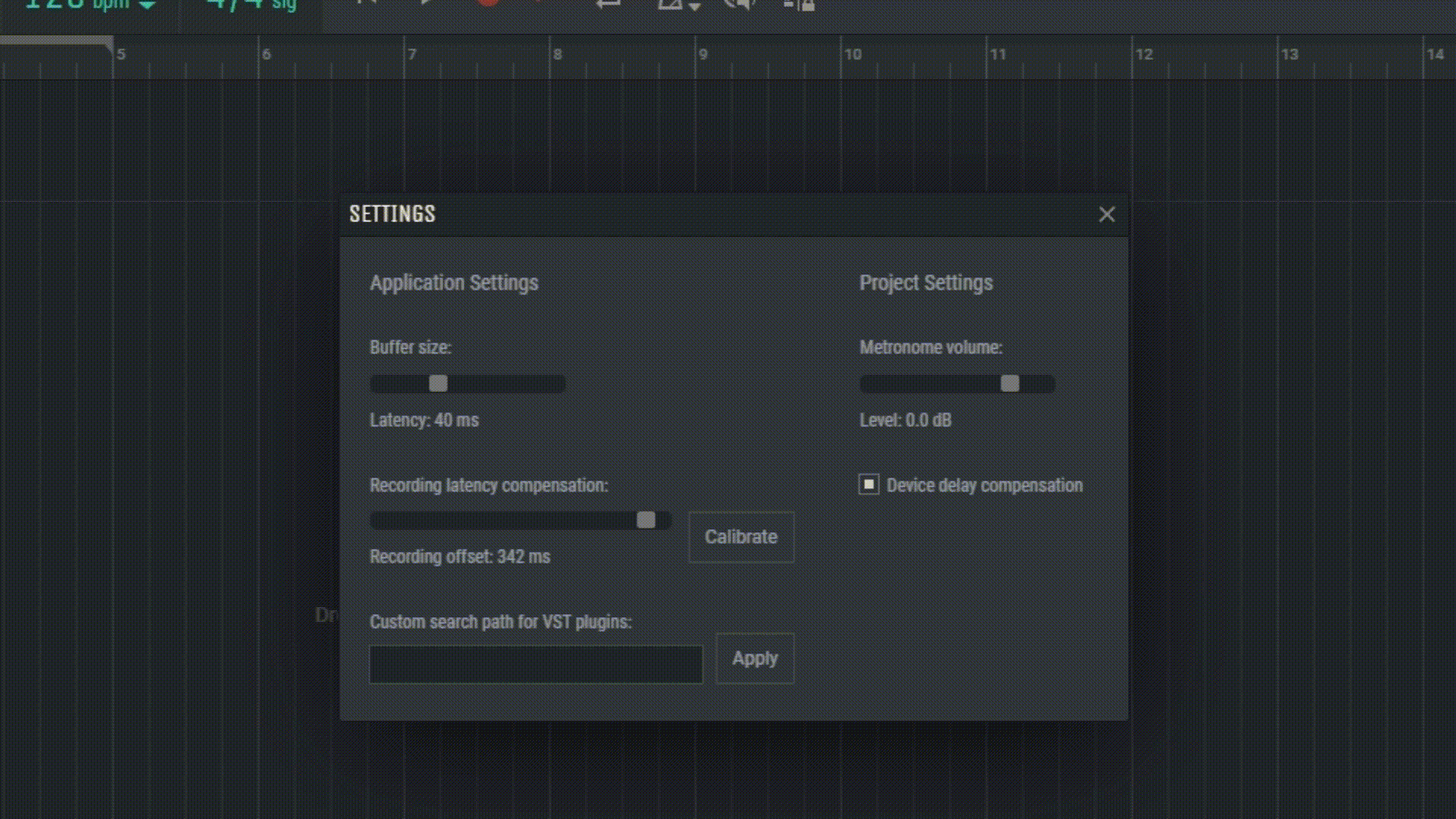
1.3.4 Kompensation der Aufzeichnungslatenz
Der Schieberegler ändert seinen Wert automatisch, wenn die Puffergröße geändert wird, um Latenzänderungen Rechnung zu tragen.
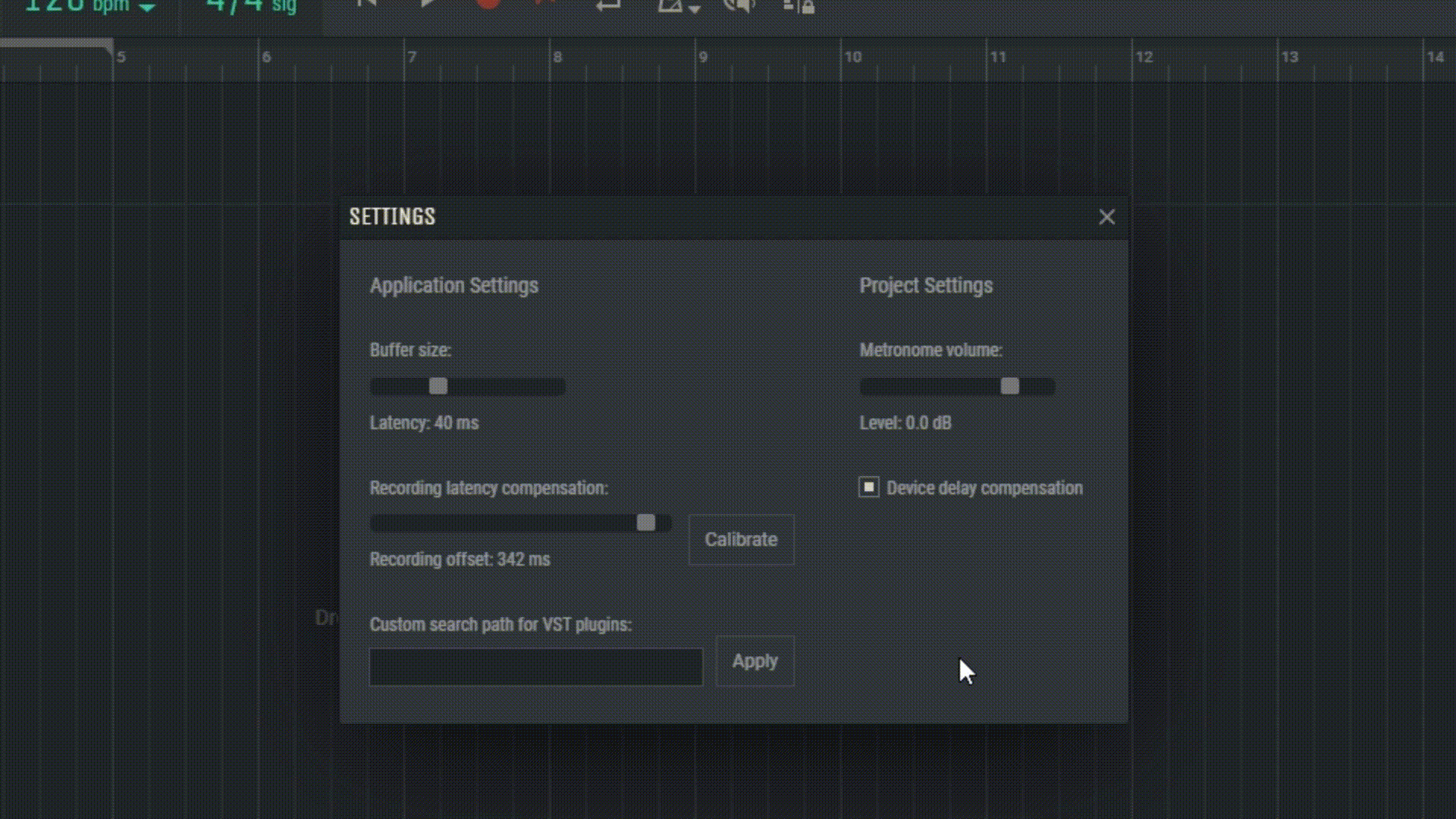
1.3.5 Kalibrieren
Platzieren Sie ein Mikrofon neben einem der Lautsprecher (bei eingeschaltetem Mikrofon), drücken Sie „Kalibrieren“ und dann „OK“. Dies kann die Latenzkompensation auf Ihrem Computer verbessern. Möglicherweise müssen Sie diesen Vorgang erneut durchführen, wenn Sie die Puffergröße ändern und das Gefühl haben, dass die Kompensation nicht mehr so genau ist.

Registrieren Sie sich kostenlos und erhalten Sie ein Projekt gratis
